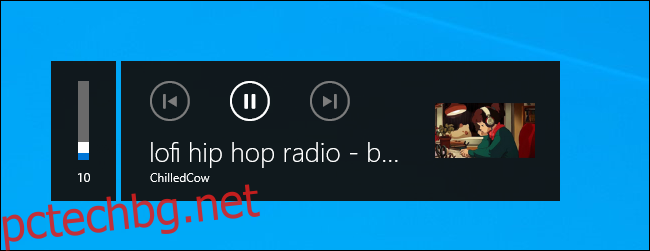Има голям шанс на клавиатурата ви да има клавиш за възпроизвеждане/пауза и други медийни клавиши като Stop, Next Track и Previous Track. Можете да използвате тези клавиши за управление на YouTube, Spotify и други уебсайтове за видео и музика в Chrome, Firefox, Safari и Edge.
Съдържание
Как да използвате вашите медийни ключове на уебсайтове
Използването на вашите медийни клавиши трябва да е просто: Просто ги натиснете. Например, ако възпроизвеждате видеоклип в YouTube и той е скрит някъде във фонов раздел, можете да натиснете клавиша Възпроизвеждане/Пауза на клавиатурата си, за да го поставите на пауза, и отново да го натиснете, за да го възобновите. Толкова е просто.
Ако слушате плейлист на уебсайт за поточно предаване на музика като Spotify, клавишите Next и Previous вероятно ще прескачат назад и напред в плейлиста, точно както биха направили в настолно музикално приложение като iTunes.
Разбира се, този съвет може да изглежда прост, но тези ключове съществуват от десетилетия и не работят на уебсайтове до съвсем скоро. Уеб потребителите са обучени да игнорират медийните ключове. Време е да забравите това и да натиснете отново тези клавиши.
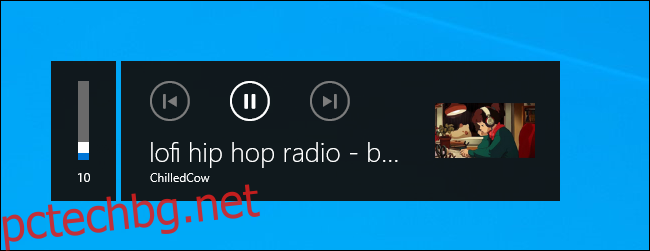
Това няма да работи абсолютно навсякъде в мрежата. Може да не работи на някои уебсайтове. В някои случаи вашите клавишни комбинации може да се контролират от настолен мултимедиен плейър, който сте отворили. Например, ако използвате iTunes на вашата система и имате отворен прозорец на iTunes, клавишите може да контролират възпроизвеждането в iTunes, а не в уеб браузъра.
Въпреки това, като цяло, на съвременните системи – Windows 10, macOS, Chrome OS и дори Linux – медийните ключове просто ще работят.
Кога браузърите започнаха да поддържат тези ключове?
Тази функция съществува от известно време в браузъри като Apple Safari и Google Chrome. Въпреки това, с пускането на Firefox 81 през септември 2020 г., поддръжката на медийни ключове стана универсална сред съвременните браузъри:
Google Chrome отново получи поддръжка за медийни ключове Chrome 73, пуснат на 12 март 2019 г.
Mozilla Firefox добави поддръжка за медийни ключове с Firefox 81, пуснат на 22 септември 2020 г. (Firefox поддържаше тази функция от Firefox 71, но тя беше деактивирана по подразбиране. Стана активирана по подразбиране с Firefox 81.)
Apple Safari на Mac получи основна медийна поддръжка с пускането на macOS High Sierra на 25 септември 2017 г.
Microsoft Edge получи поддръжка за медийни ключове, когато премина към кода на Chromium, който формира основата на Google Chrome. Microsoft пусна новата версия на Edge на 15 януари 2020 г.
Всеки друг браузър, базиран на Chromium – например браузъри като Brave – ще има поддръжка за медийни ключове, стига да са изградени на Chromium 73 или по-нова версия.
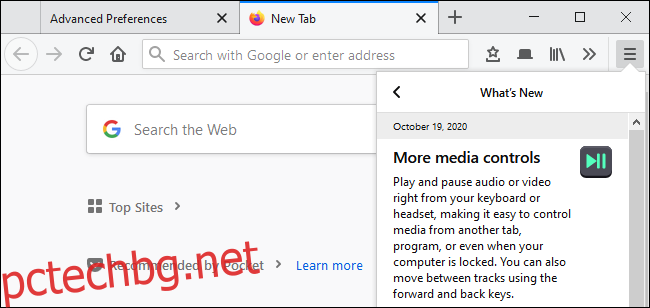
Как да отстраните неизправности с медийни ключове в уеб браузъри
Ако мултимедийните клавиши не работят за управление на вашия уеб браузър, опитайте да затворите всички други медийни приложения, работещи във вашата система. Това включва музикални плейъри като iTunes и видео плейъри като VLC. Медийните клавиши могат да управляват само един медиен плейър в даден момент и кое приложение за възпроизвеждане може да управлява клавишите се определя от вашата операционна система.
Ако вашите медийни ключове не работят на конкретен уебсайт, вероятно е уебсайтът да не ги поддържа. Технически казано, разработчиците на уебсайтове трябва да използват API на MediaSession за да активирате тази функция на техните уебсайтове. Тази функция позволява на уебсайтовете да се възползват и от глобалните контроли за възпроизвеждане на медии на Chrome и в лентата с инструменти на браузъра.
Как да деактивирате медийни ключове в уеб браузъри
Ако не ви харесва тази функция и желаете Chrome, Safari, Firefox или Edge просто да оставят вашите медийни ключове на мира, все пак можете да я деактивирате.
В Google Chrome, Microsoft Edge и други базирани на Chromium браузъри можете да деактивирате флага „Hardware Media Key Handling“.
В Mozilla Firefox можете да отворите страницата за разширени настройки about:config и да зададете опцията “media.hardwaremediakeys.enabled” на “false”.
В Apple Safari на Mac ще ви трябва приложение на трета страна, за да предотвратите работа на тези ключове в Safari. Има различни приложения, които според съобщенията работят добре, включително Mac Media Key Forwarder и BeardedSpice, но не сме опитвали нито един от тях.
Като цяло обаче тези клавиши ще „просто работят“ автоматично. Ако не гледате или слушате нищо в браузъра си, браузърът ви трябва да се махне от пътя и да позволи на други приложения да ги използват.
Въпреки това, ако планирате да гледате видеоклипове в YouTube, но все пак искате ключовете ви да контролират надеждно възпроизвеждането на музика в нещо като iTunes, може да се наложи да деактивирате клавишите във вашия уеб браузър.